Slack er en nyttig app som mange lag bruker for å kommunisere. Så, ikke å få en av disse meldingene kan forårsake alvorlige problemer og forårsake forsinkelser i teamprosjekter. Det er derfor det er viktig å vite hvordan du fikser Slack-varsler som ikke fungerer, slik at du aldri går glipp av en viktig teammelding. Fortsett å lese for å se tipsene for å få Slack-varslinger til å fungere igjen, og aldri gå glipp av hva teamet sier. Du kan prøve metoder fra å bruke den innebygde feilsøkeren til å installere appen på nytt, men forhåpentligvis vil det ikke være nødvendig.
Hvordan fikse Slack-varsler som ikke fungerer for skrivebord og Android
Det er alltid best å starte med de grunnleggende løsningene for eventuelle problemer, inkludert Slack. Har du for eksempel satt varslene på Slack på pause og glemt å aktivere dem igjen? Du kan slå på varslene ved å åpne appen og trykke på Du taber nederst til høyre. Hvis du pauser varslene, vil det stå det til høyre for alternativet.
Trykk på Sett varsler på pause
alternativet, etterfulgt av Fortsett varsler i rødt. Nederst vil du også se en melding som informerer deg når varslene gjenopptas.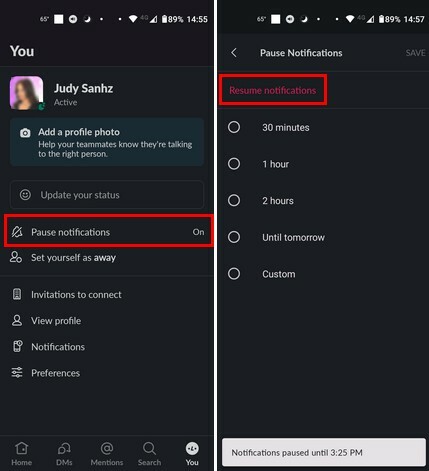
For å forhindre at dette skjer igjen, kan du planlegge å sette varslene dine på pause etter en tidsplan. På den måten trenger du ikke å bekymre deg for å starte varslene på nytt siden funksjonen vil bli slått av på slutten av timeplanen.
Hvis du bruker Slakk på datamaskinen, åpne appen og klikk på din profilbilde. Hvis varslene er satt på pause, vil du se at den er på i alternativet Pause varsling. Plasser markøren på Midlertidig stoppet varsel alternativet og klikk på Fortsett varsler i rødt.
På datamaskinen din vil du kunne bruke en ny funksjon der du kan sette Slack-varslene dine på en tidsplan. Til lage en varslingsplan, klikk på din profilbilde og plasser markøren på pause varsling alternativ. Når sidemenyen vises, klikk på Angi en varslingsplan.
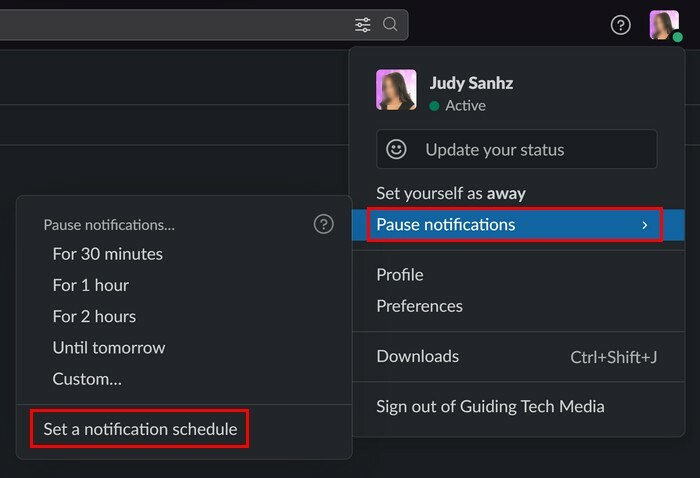
Du bør være i Innstillinger, der du kan angi dato og klokkeslett for appen for å sende varsler. Velg timeplanen din, og du er i gang.
Fiks Slack-varsler som ikke fungerer: Endre Varsle meg om innstillinger
Slack har en seksjon i Innstillinger der du kan tilpasse hvilken type varsler du får. Du kan bli varslet om Alle meldinger, Direktemeldinger, Omtaler og nøkkelord. Det er også et Ingenting-alternativ. Sørg for at alternativet Alle meldinger er valgt for aldri å gå glipp av noen Slack-meldinger. For å gjøre denne endringen, trykk på Du taber nederst til høyre, etterfulgt av Varsler alternativ. Velge På mobil ca, og du kan velge mellom alternativer som:
- Alle nye meldinger
- Direktemeldinger, omtaler og nøkkelord
- Ingenting
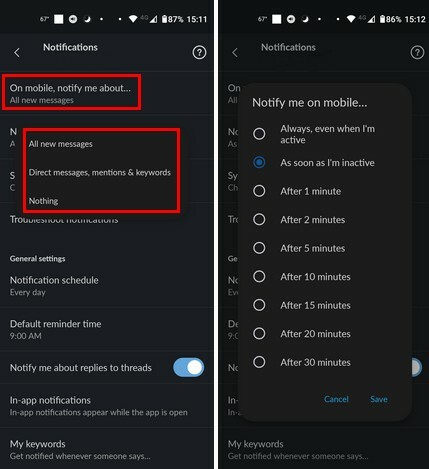
Det vil også være et alternativ som heter Varsle meg på mobil. Med dette alternativet kan du velge når du vil at Slack skal varsle deg om nye meldinger. Du kan velge så mye som 30 minutter etter eller til og med når du er aktiv.
Fiks Slack-varslinger som ikke fungerer: Enhetens varsler er av
En annen grunn til at du ikke får varslene dine, er at Android- eller datamaskinvarslene for den appen er av. For å sjekke om varslene for Slack er på for Android, gå til Innstillinger > Apper og varsler > Slack > Varsler og sørg for at All Slack-varslingsknappen er slått på.
For å sjekke din Windows-datamaskin, trykk på Windows- og I-tastene. Engang i Innstillinger, gå til System > Varsler > Slakk. Hvis det ikke allerede er det, slår du på varslingsalternativet øverst, og så lenge du er der, kan du også tilpasse hvordan du får varslene slik at du ikke går glipp av dem.
Fiks Slack-varslinger som ikke fungerer: Slå av Ikke forstyrr
Alle trenger litt tid for seg selv, og det er der Ikke forstyrr kommer inn, men hvis den fortsatt er på, kommer du ikke til å angi de viktige varslene. Du kan sjekke om du har Ikke forstyrr-funksjonen på din Android enhet ved å gå til Innstillinger > Lyd > Ikke forstyrr. Hvis den er på, vil knappen øverst si Slå av nå. Trykk på den og se om du får Slack-varslene.
På din Windows 11 datamaskin, kan du slå av Ikke forstyrr ved å gå til Innstillinger > System > Fokus. Fokus-alternativet vil ha forskjellige alternativer du kan aktivere eller ikke, og Ikke forstyrr-alternativet er ett av dem. Du kan også slå den av ved å gå til Innstillinger > System > Varsler > Ikke forstyrr; slå den av.
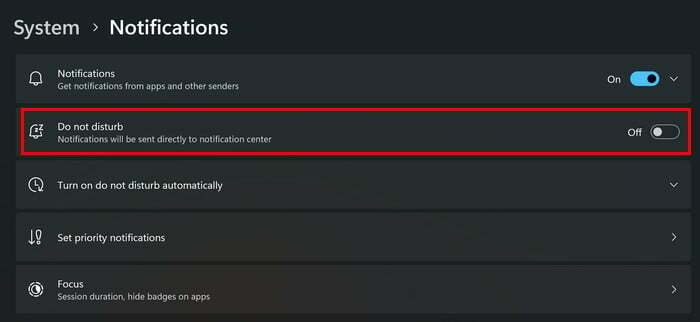
Fiks Slack-varslinger som ikke fungerer: Bruk Slacks innebygde feilsøkingsverktøy for varsling
Visste du at Slack har en innebygd feilsøking du kan bruke? Å prøve dette alternativet er verdt et forsøk for å fikse varslingsproblemet. Åpne Slack-appen, etterfulgt av Du taber nederst til høyre. Trykk på Varsler alternativet, og feilsøkingsalternativ blir den fjerde på listen.
Slack vil gå gjennom en sjekkliste for å se hvordan alt går. Den vil sjekke følgende:
- Sjekker Slack-innstillingene dine
- Sjekker konfigurasjonene dine for Google Play Services
- Sjekker enhetens varslingsinnstillinger
- Hvis forbindelsene dine er gode
- Prøver å sende et testvarsel – Dette vil gi deg en forhåndsvisning av hvordan varslene dine vil se ut
- Sjekker om enheten din kan motta varsler
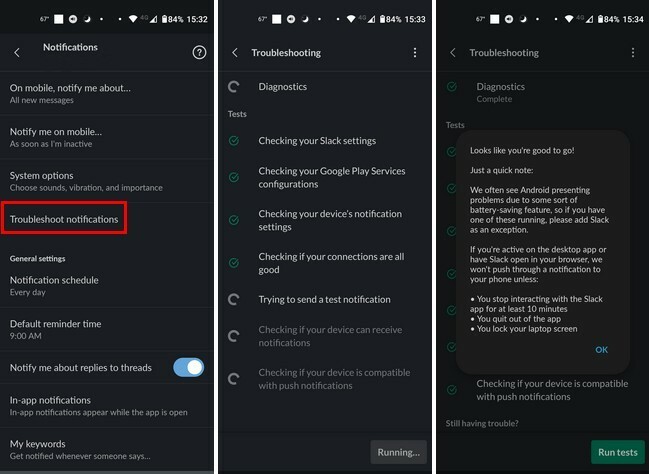
Når testen er fullført, vil du se et sammendrag av hva testen gjorde. For eksempel vil den fortelle deg om den oppdaget batterisparefunksjonen på Android-enheten din som var i veien for at du fikk varslene dine.
Fiks Slack-varslinger som ikke fungerer: Tøm eller reparer bufferfilene for Slack
Det er ingen hemmelighet at bufrede filer kan bli korrupte, og det er derfor det er viktig å tømme dem fra tid til annen. Du kan fjerne hurtigbufferen på Android-enheten din ved å gå til Innstillinger > Apper og varsler > Slakk > Lagring og hurtigbuffer > Tøm buffer.
For å reparere appen på din Windows 11 datamaskin, trykk på Windows- og I-tastene for å åpne Innstillinger. Gå til Apper > Installerte apper > Slack, klikk på de tre prikker til høyre og gå til Avanserte innstillinger. Rull ned til du kommer over Nullstille seksjon. Du vil se to tilbakestillingsknapper. Den ene vil reparere appen uten å slette dataene, mens den andre vil slette den. Les teksten på alternativet for å vite hvilken som er hvilken.
Fiks Slack-varsler som ikke fungerer: Oppdater appen
Hvis Slack-appen har en feil, er det bare selskapet som kan fikse det; å holde den oppdatert er det beste alternativet. For å se etter ventende oppdateringer på Android-enheten din, åpne Google Play og trykk på din profilbilde. Trykk på Administrer apper og enheter, og den vil automatisk se etter oppdateringer. Den viser hvor mange ventende oppdateringer du har.
På din Windows 11-datamaskin kan du oppdatere appen automatisk ved å gå til Microsoft-butikk og klikker på profilbilde. Gå til Innstillinger, og slå på Appoppdateringer alternativet for å oppdatere appene dine automatisk på Windows.
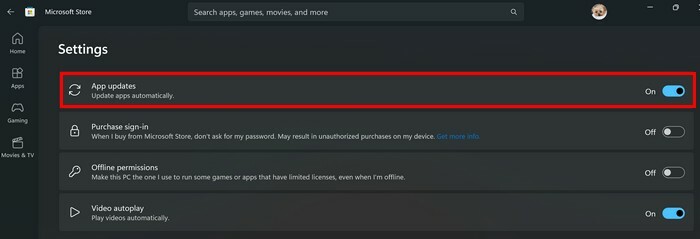
Fiks Slack-varsler som ikke fungerer: Installer Slack-appen på nytt på Windows og Android
Du kan installere appen på nytt på Android-enheten og Windows-datamaskinen hvis ingenting annet fungerer. For å avinstallere appen på Android-enheten din, trykk lenge på Slack-appikonet og dra det til toppen til søppelikonet. Bekreft at du vil avinstallere den. Når appen er borte, gå til Google Play og installer den som alle andre.
For å avinstallere appen fra din Windows 11-datamaskin, gå til Innstillinger > Apper > Installerte apper > Slack > Prikker > Avinstaller. For å installere appen på nytt, installer den på nytt i Microsoft Store.
Videre lesning
Varsler kan slutte å fungere på alle apper. For eksempel, hvis varslene dine sluttet å fungere på Skype, her er hvordan du kan fikse Skype-varsler som ikke fungerer på Windows 10 og får ikke WhatsApp-varsler. Se hvordan du kan fikse at du ikke får WhatsApp-varsler. Det er også en veiledning som dere Trello-brukere kan fikse får ikke Trello-varsler.
Konklusjon
Hvis du ikke får Slack-varslene dine, kan det føre til at du ikke får viktige detaljer om et teamprosjekt. Men med tipsene i denne veiledningen bør du kunne få varslene dine i gang. I noen tilfeller kan du ha dem satt på pause, eller du kan ha en funksjon som Ikke forstyrr på, noe som resulterer i at du ikke får varslene dine. Hva var årsaken til varslingsproblemene dine på Slack? Gi meg beskjed i kommentarene nedenfor, og ikke glem å dele artikkelen med andre på sosiale medier.